Shine ! Youjun Girl, comme beaucoup de seconds jeux, a une garantie d'étoiles élevées au début du jeu, donc de nombreux joueurs veulent savoir comment obtenir le personnage initial de grande étoile qu'ils souhaitent en faisant briller Youjun Girl. par l'éditeur Shine ! Voici une liste des méthodes initiales pour vous et les belles filles qui en ont besoin peuvent venir y jeter un œil.

1. Tout d’abord, préparez un simulateur de foudre 9.0, la dernière version est bonne. La dernière en date est actuellement la 9.0.57.


2. Après avoir installé le tonnerre et les éclairs, le costume national de la fille des courses de chevaux brille ! La belle fille peut être téléchargée dans le tonnerre et les éclairs. Recherchez directement « Shine ! Youjun Girl » dans le champ de recherche, cliquez pour télécharger et installer « Shine ! Youjun Girl » ;

3. Lorsque le simulateur de foudre est téléchargé, il y aura un multi-démarreur sur le bureau, ouvrez le multi-démarreur ;

4. Après ouverture, sélectionnez Nouveau/Copier. (Nouveau ici signifie simplement en ouvrir un nouveau ; copier signifie copier toutes les choses dans l'original et en ouvrir un nouveau.) La différence entre les deux est que le premier sera créé rapidement et prendra moins de place, mais toutes les choses Tout est à refaire. Ce dernier est long à créer et prend beaucoup de place, mais il n'est pas nécessaire de recréer les choses. Tout dépend de vos besoins. Ce qui suit prendra comme exemple une nouvelle création :
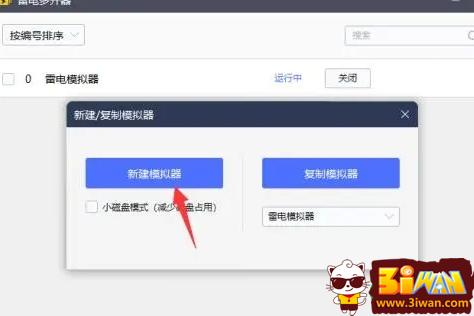
5. Cliquez pour ouvrir et sélectionner Nouveau simulateur ;

6. Après en avoir créé une nouvelle, la fenêtre multi-ouverture en aura une nouvelle, cliquez simplement sur Démarrer ;

7. Si vous en ouvrez trop et que cela semble compliqué, vous pouvez cliquer sur la fenêtre de disposition et les positions seront automatiquement disposées ;

8. Une fois que vous maîtrisez les fonctions, vous pouvez les créer ou les copier par lots si nécessaire ;
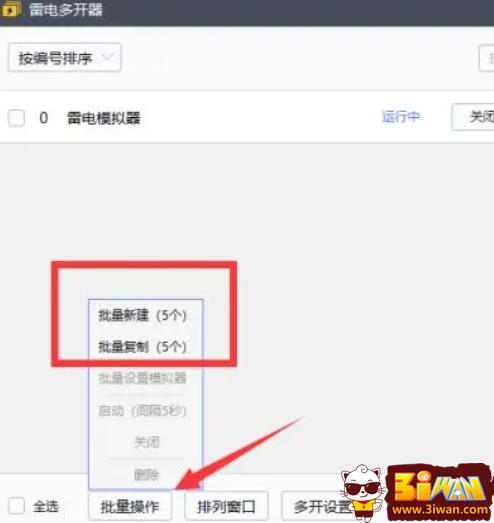
9. Après avoir ouvert plusieurs fenêtres, sélectionnez l'une des fenêtres et cliquez sur « Plus » dans la colonne de droite, sélectionnez le synchroniseur, puis cliquez sur Sync. De cette façon, vous pouvez contrôler directement une fenêtre et contrôler simultanément d'autres fenêtres. Sélectionnez les trois autres pour ouvrir un émulateur, démarrer la synchronisation et contrôler quatre dans une seule fenêtre. Notez que dans quelle fenêtre vous ouvrez la synchronisation, utilisez cette fenêtre pour la contrôler, et c'est tout ;

Enfin, lorsque vous souhaitez recommencer le jeu depuis le début, il vous suffit d'appuyer sur l'image ci-dessous.
